 Distributed File System (сокращено DFS) — распределенная файловая система, предоставляющая услуги простого хранения, репликации и поиска файлов по всей сети.
Distributed File System (сокращено DFS) — распределенная файловая система, предоставляющая услуги простого хранения, репликации и поиска файлов по всей сети.
- dc.xaxa.local — контролер домена
- file1.xaxa.local — сервер на который и будет установлена роль DFS.
- участники DFS должны быть не ниже Windows Server 2008
- уровень домена должен быть не ниже Windows 2008
- Ярлык Диспетчер сервера
- Роли
- Добавить роль
Выбираем роль «Файловые службы» и нажимаем «Далее«.
Читаем и нажимаем «Далее».
Выбираем службы ролей Пространство имен DFS и Репликация DFS (про репликацию читайте следующих статьях).
Настраивать пространство имен будем позже с помощью специальной оснастки, поэтому выбираем «Создать пространство имен позже с помощью оснастки управления DFS в диспетчере сервера» и нажимаем «Далее».
Нажимаем «Установить» и ждём окончания установки
Настраиваем пространство имен DFS
Открываем консоль управления DFS. Для этого нажимаем «Пуск — Администрирование — Управление DFS ».
В открывшемся окне «Управление DFS«, нажимаем «Пространство имен» и затем «Новое пространство имен«
Указываем где будет размещено пространство имен, в данном примере эту функцию будет выполнять контроллер домена dc.xaxa.local
Придумываем имя для пространства имен, в данном примере буду использовать «share»
Выбираем «Доменное пространство имен» и нажимаем «Далее»
Нажимаем «Создать»
После того как пространство имен успешно создалось, нажимаем «Закрыть»
Теперь создадим папку новую папку
Вы можете использовать уже имеющуюся папку или создать из оснастки как в данном примере
Отлично, теперь у нас есть папка
Для примера попробуем создать файл «test.txt» в папке и посмотрим на него в шаре

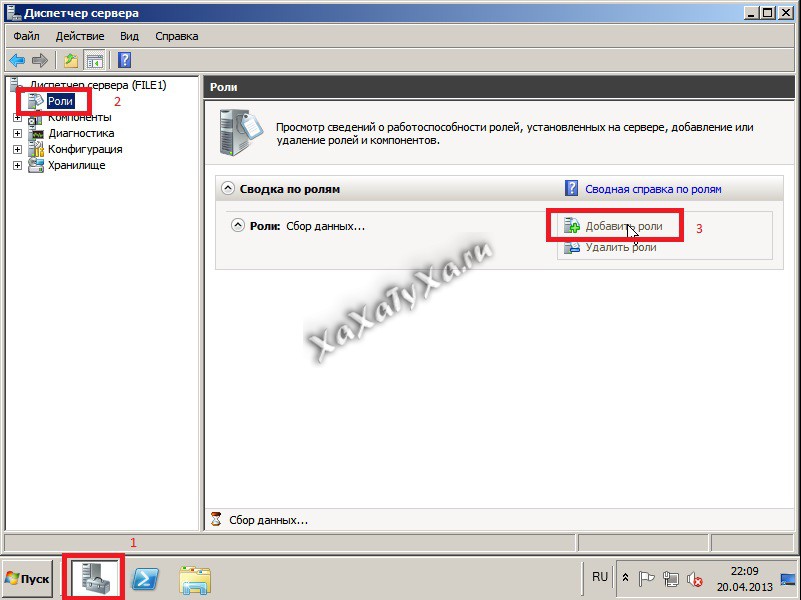
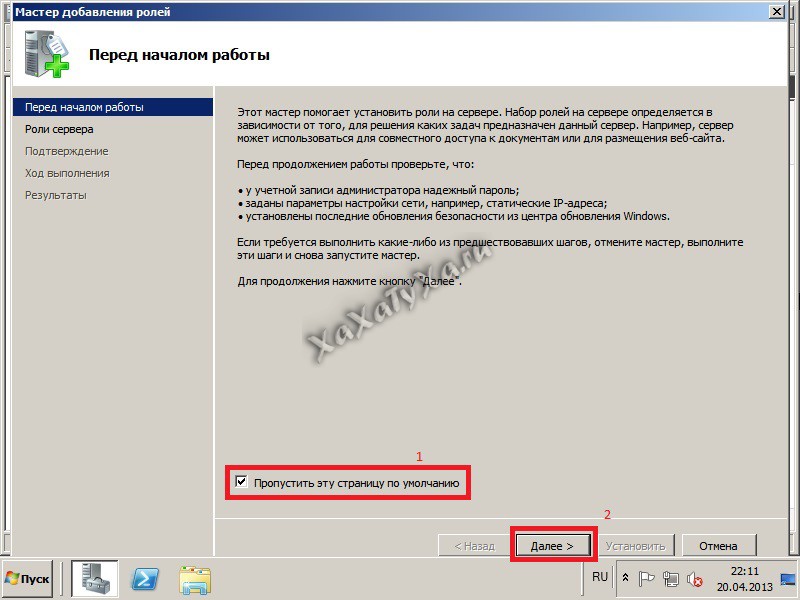

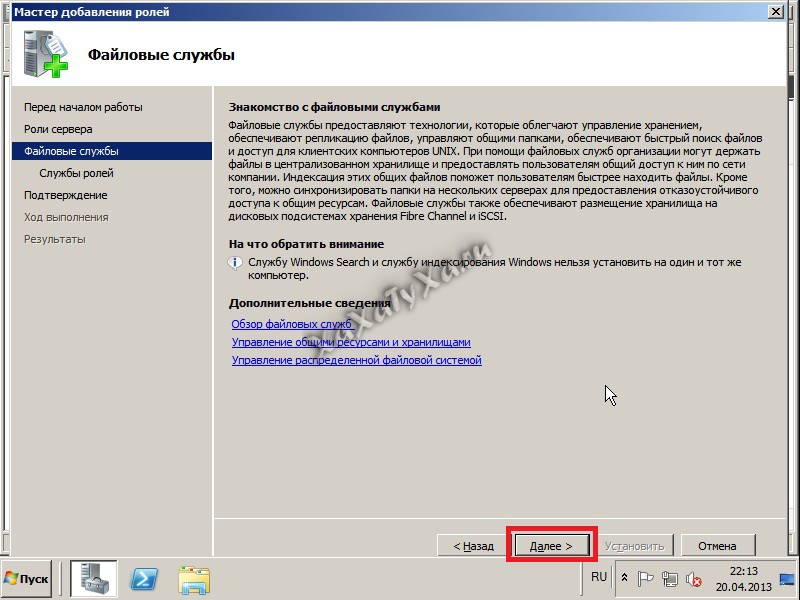
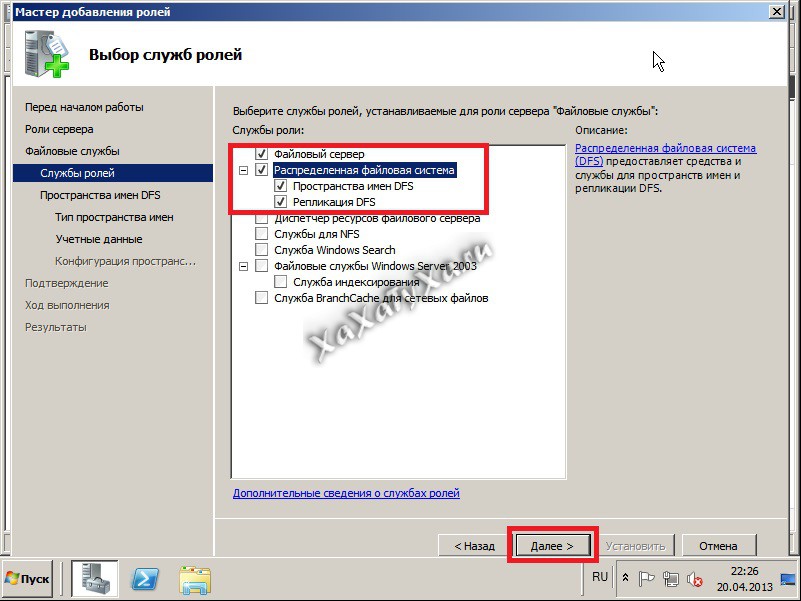
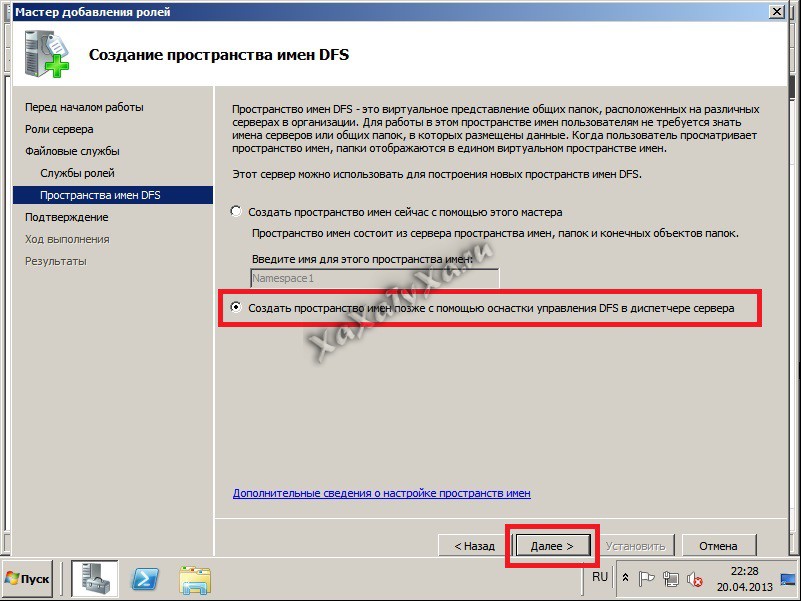
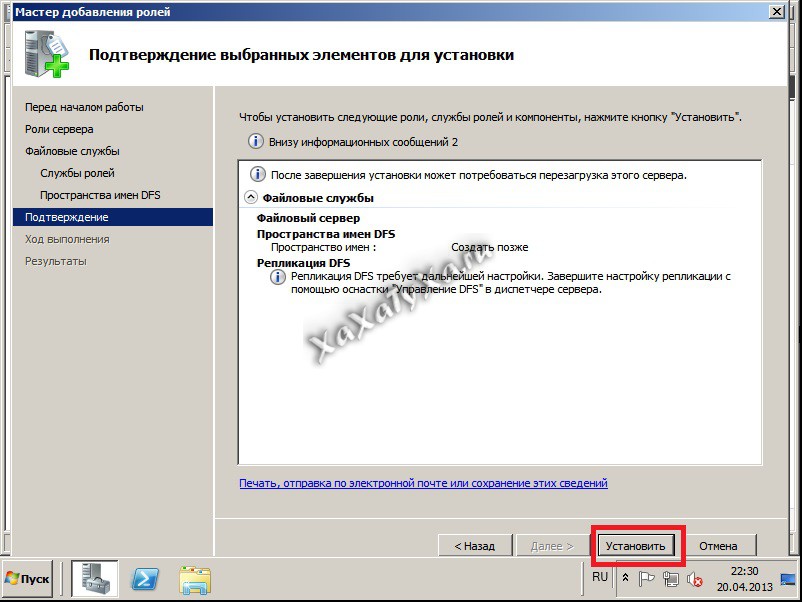
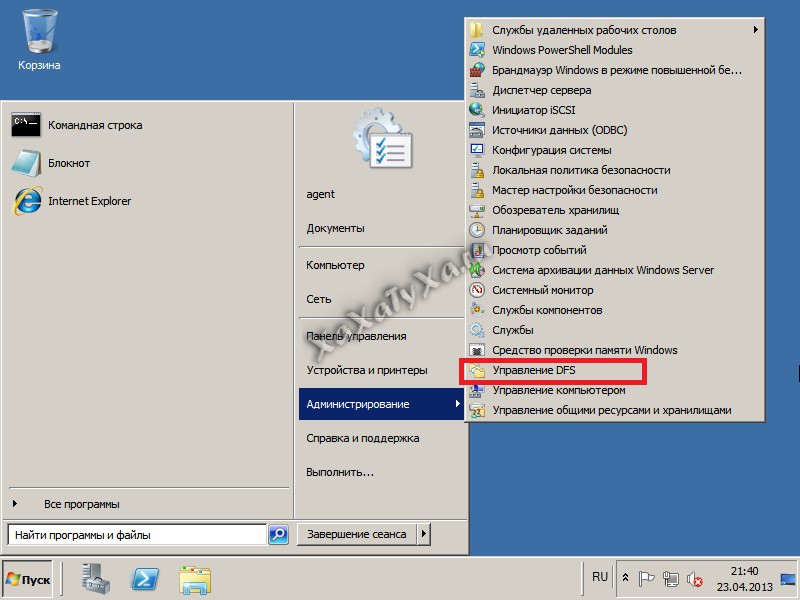
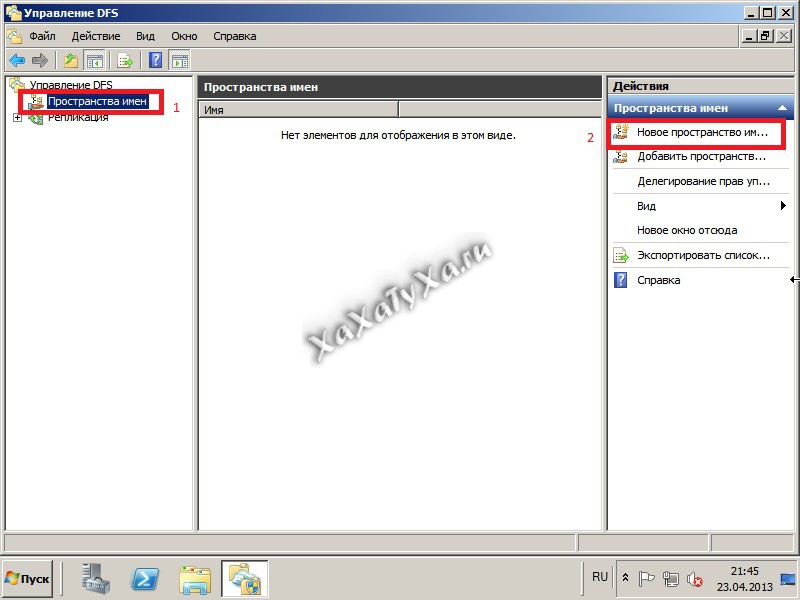
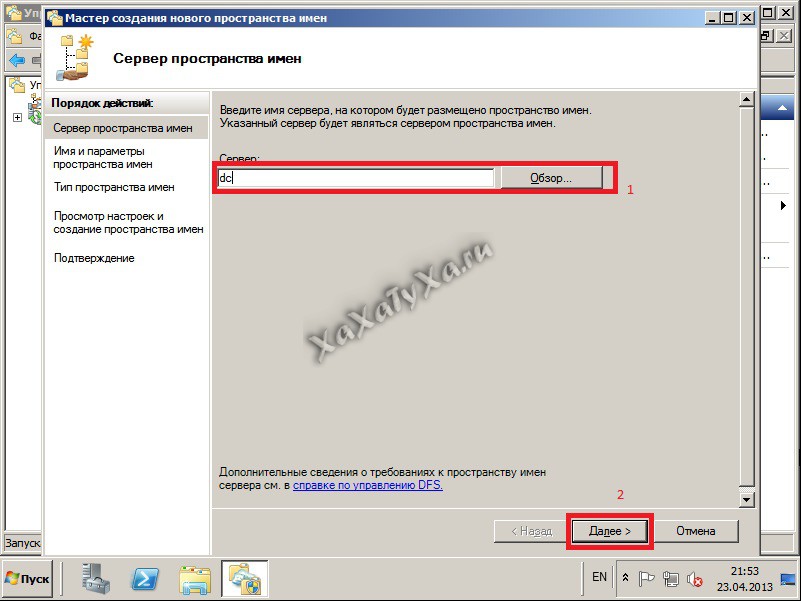
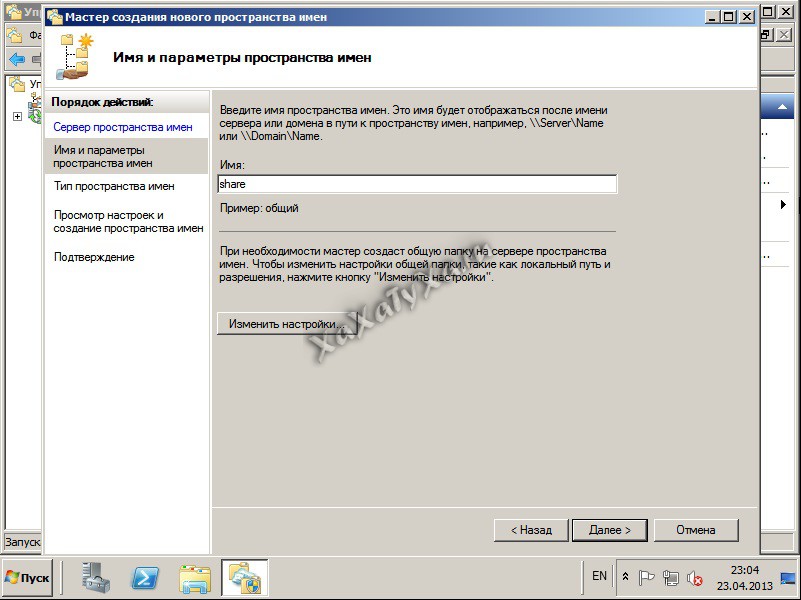
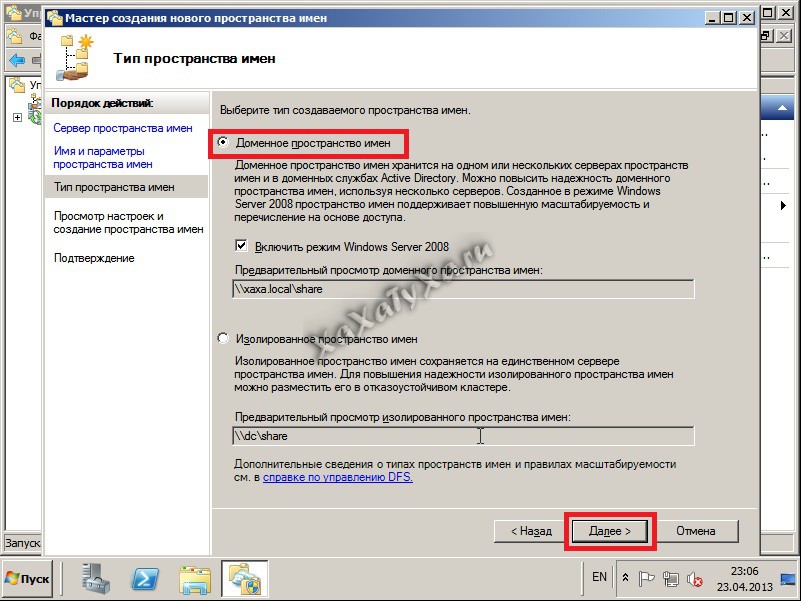

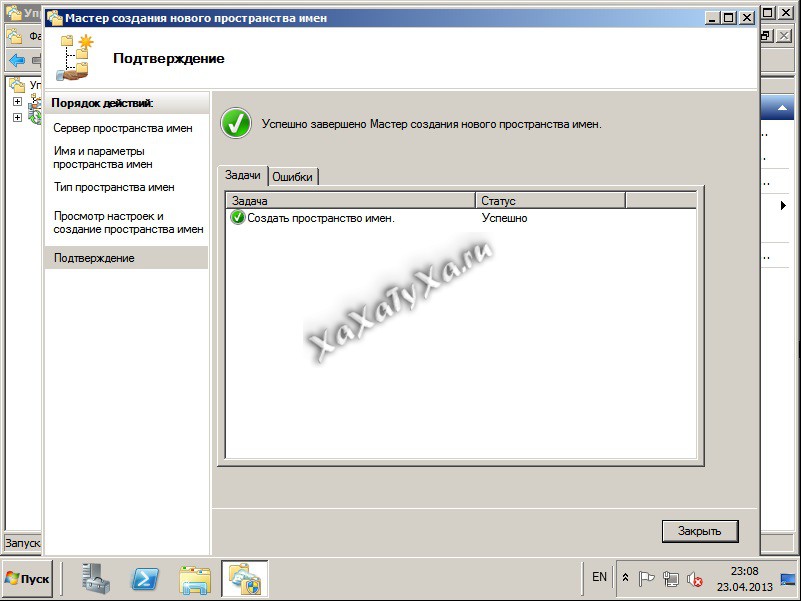
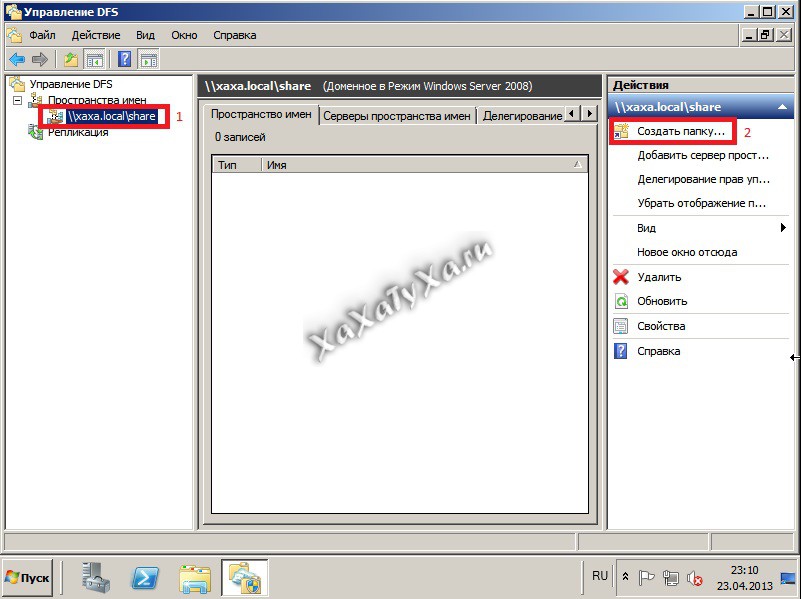
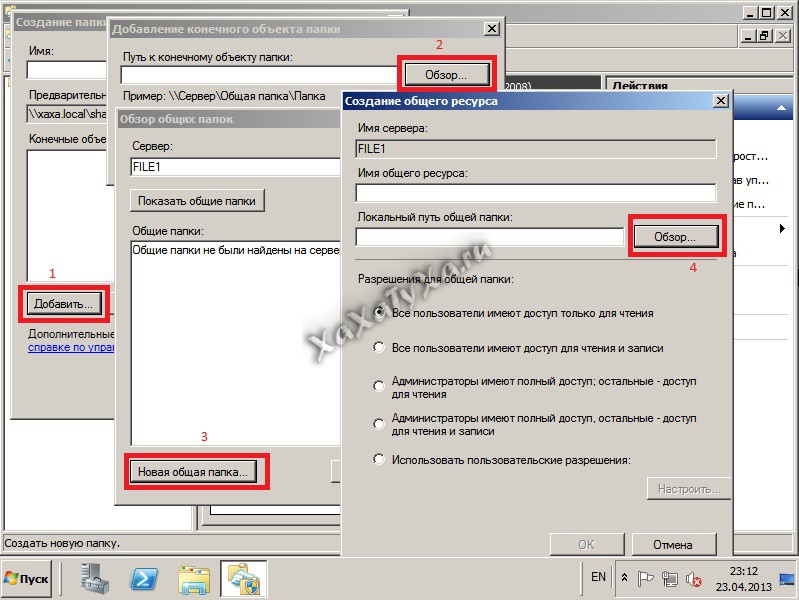
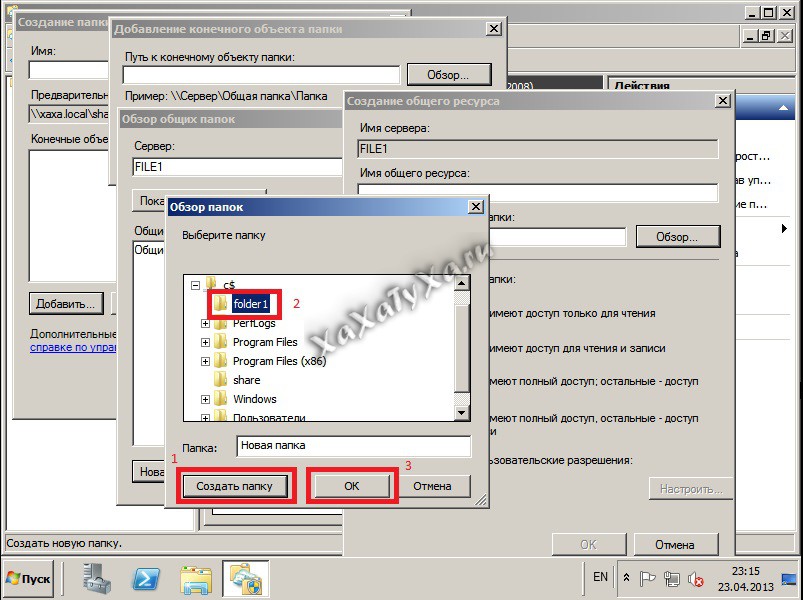
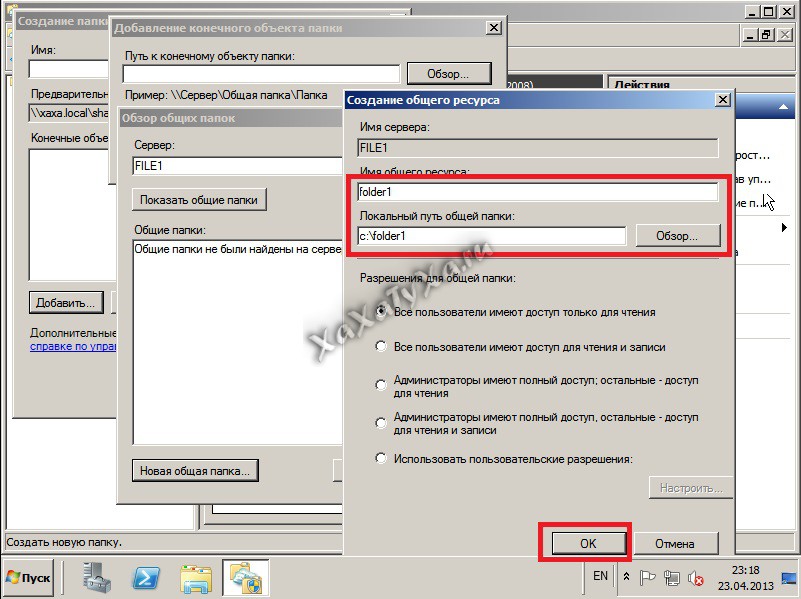
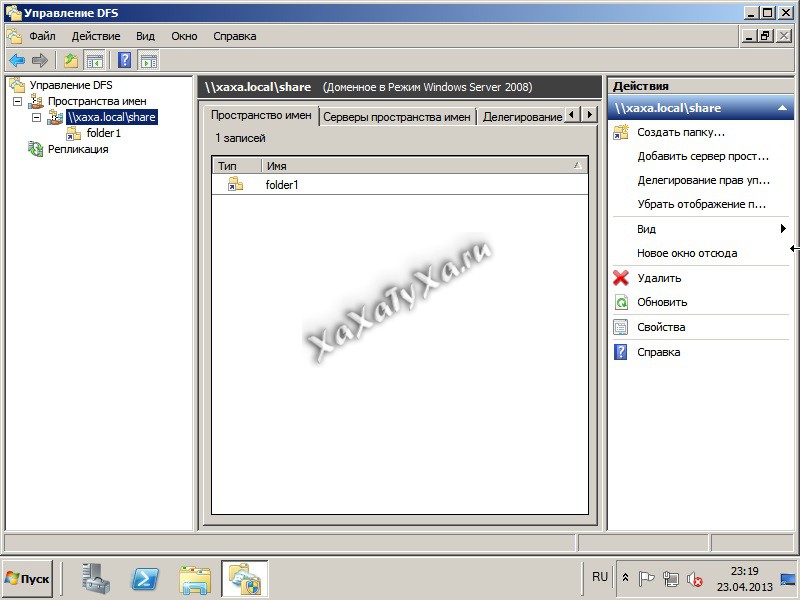
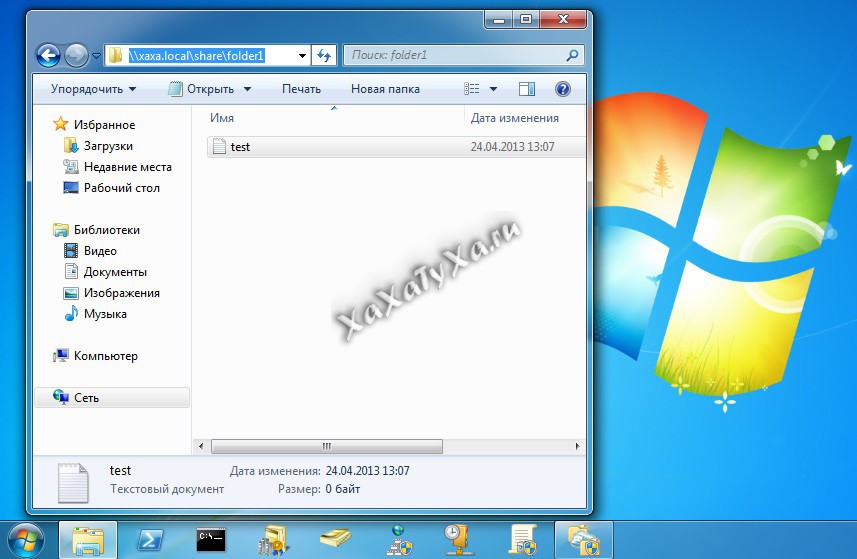

Свежие комментарии